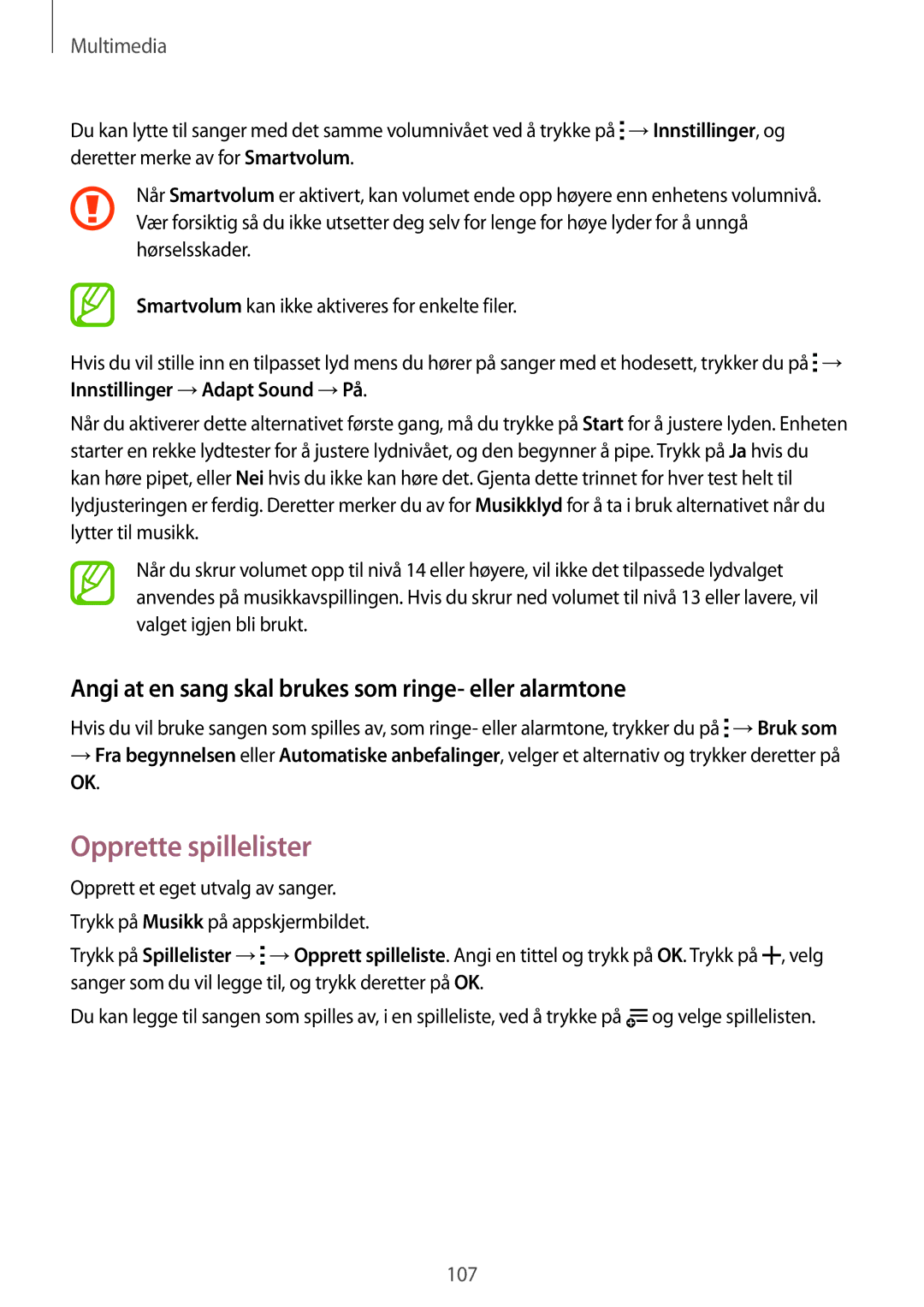Multimedia
Du kan lytte til sanger med det samme volumnivået ved å trykke på ![]() →Innstillinger, og deretter merke av for Smartvolum.
→Innstillinger, og deretter merke av for Smartvolum.
Når Smartvolum er aktivert, kan volumet ende opp høyere enn enhetens volumnivå. Vær forsiktig så du ikke utsetter deg selv for lenge for høye lyder for å unngå hørselsskader.
Smartvolum kan ikke aktiveres for enkelte filer.
Hvis du vil stille inn en tilpasset lyd mens du hører på sanger med et hodesett, trykker du på ![]() → Innstillinger →Adapt Sound →På.
→ Innstillinger →Adapt Sound →På.
Når du aktiverer dette alternativet første gang, må du trykke på Start for å justere lyden. Enheten starter en rekke lydtester for å justere lydnivået, og den begynner å pipe. Trykk på Ja hvis du kan høre pipet, eller Nei hvis du ikke kan høre det. Gjenta dette trinnet for hver test helt til lydjusteringen er ferdig. Deretter merker du av for Musikklyd for å ta i bruk alternativet når du lytter til musikk.
Når du skrur volumet opp til nivå 14 eller høyere, vil ikke det tilpassede lydvalget anvendes på musikkavspillingen. Hvis du skrur ned volumet til nivå 13 eller lavere, vil valget igjen bli brukt.
Angi at en sang skal brukes som ringe- eller alarmtone
Hvis du vil bruke sangen som spilles av, som ringe- eller alarmtone, trykker du på ![]() →Bruk som
→Bruk som
→Fra begynnelsen eller Automatiske anbefalinger, velger et alternativ og trykker deretter på OK.
Opprette spillelister
Opprett et eget utvalg av sanger. Trykk på Musikk på appskjermbildet.
Trykk på Spillelister →![]() →Opprett spilleliste. Angi en tittel og trykk på OK. Trykk på
→Opprett spilleliste. Angi en tittel og trykk på OK. Trykk på ![]() , velg sanger som du vil legge til, og trykk deretter på OK.
, velg sanger som du vil legge til, og trykk deretter på OK.
Du kan legge til sangen som spilles av, i en spilleliste, ved å trykke på ![]() og velge spillelisten.
og velge spillelisten.
107